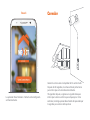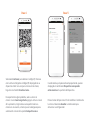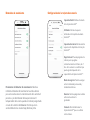WARRANTY
nexxtsolutions.com/warranty
YEAR
2
Smart Wi-Fi camera
Outdoor - weatherproof

English
1
2
4
User guide
Thank you for purchasing the Smart Wi-Fi camera from
Nexxt Solutions. We are excited in being a part of making
your life easier, safer and bringing peace of mind inside and
outside your home.
Product overview
1. Infrared LED array: for night vision
2. Lens
3. LED status light
4. Light sensor
5. Microphone: picks up your voice and any sound near
the camera
6. Built-in microSD™ card slot: supports local storage for a
card of up to 128GB
Built-in speaker: it allows you to be heard from your
phone via the Nexxt Home app
Reset button: press and hold this button to reset the
device. If you have modied any settings, they will return
to factory default
7. Power cable
3
5
6
7
Speaker
Card slot
Reset button

Package content
• Smart Wi-Fi camera
• Mounting bracket (1)
• Power adapter with rubber cover (1)
• 10ft USB cable attached to camera
• Quick setup guide
• 4 screws
• 4 concrete anchors
Wall/ceiling
mounting bracket
Lock collar to set the camera
at the desired angle
Smart Wi-Fi
camera
How to insert the
microSD™ card
The Wi-Fi camera comes with a built-in card slot which
supports a microSD™ card of up to 128GB. Once you insert
the storage card, the camera will automatically start to
record and store images and footage on that memory.
Step 1: Loosen the speaker cover screws with a screwdriver.
Remove the cover gently since wires are attached to it.
Step 2: Insert the microSD™ card. Make sure to install it in
the correct direction.
Step 3: Put the cover back and tighten both screws to
secure it in place.

Step 1
Register by email. Fill in the required elds.
Installing the Nexxt
Home App
Download Nexxt Home app
on Google Play or Apple App Store.
60 %
9:41 AM
Register by email
United States of America
Email
Get authentication code
60 %
9:41 AM
Nexxt Home
Nexxt Solutions Home App
Cancel
GET
Accvent LLC
Log in with existing account
Create New Account
SOLUTIONS
Iniciar sesión con cuenta existente
Crear Cuenta Nueva
SOLUTIONS
60 %
9:41 AM
Nexxt Home
Nexxt Solutions Home App
Cancel
INSTALL
Accvent LLC

Step 3
Create a new password and then select Completed.
Step 2
Enter the verication code you received.
60 %
9:41 AM
Enter verication code
Verication code has been sent to your
60 %
9:41 AM
Set Password
Completed
6-20 characters, including letters and numbers

Plug in
Plug in the camera using the provided AC adapter.
After 30 seconds, you will hear a rst tone indicating that
the camera has started correctly.
After another 10 seconds, a second tone will be heard
indicating that the camera is ready to be paired.
If you do not hear the tones, hold down the reset button for
8 seconds to reset the device.
Step 4
The Nexxt Solutions Home App has been successfully
set up.

Add device
Step 1
Select the + icon to add the device, followed by the smart
camera.
60 %
9:41 AM
60 %
9:41 AM

Step 2
Select next step.
Step 3
You must connect to a 2.4GHz WiFi network. Enter your
network password. Make sure you enter the correct
password, otherwise the device will not connect.
60 %
9:41 AM
60 %
9:41 AM

Step 4
Select Continue to get the QR code. Scan the QR code from
your mobile device with the smart camera. Once you hear
the tone, click on the I Heard a Prompt button.
If you experience any issues, reset the camera. If a
Registered Account added the camera through the app,
then another user will be prevented from setting up that
camera in a dierent account, unless permission is granted
through the Share access option.
Step 5
If pairing is successful, the notication Device added
successfully will be displayed on the screen.
Click on the pencil icon to rename the camera, and then
select Save to store your settings.
60 %
9:41 AM
60 %
9:41 AM
60 %
9:41 AM

Camera interface
60 %
9:41 AM
Full screen: Switches to full screen mode.
Screenshot: Takes a picture of what the camera is viewing.
Speak: Allows voice communications through the microphone.
Record: Starts recording a video.
Playback: If a microSD™ is installed, you can use the playback function to
watch recordings.
Gallery: Presents a list of all recorded videos and photos stored locally or in
the cloud.
Theme color: Allows users to customize the appearance of the interface by
switching to either light mode or dark mode, the latter recommended for
battery-saving purposes on your smart device.
Private mode: It switches the camera to sleep mode to give users peace of
mind about their privacy by blocking the lens, recording and microphone
functions when they are at home.
HDR: The High Dynamic Range is a technology that improves the quality of
scenes by enhancing the brightness and contrast ratios of the screen.
Motion detection settings: Turns the motion detection feature on and o.
Unied controls: Use it to set up shortcuts to control other compatible smart
devices.
Messages: A quick way to view the list of push notications sent to your
mobile device.
Cloud storage: For added storage capacity, check our cloud services available
through a subscription.
HD/SD: Switches between High Denition and Standard Denition modes.
Mute: Mutes the microphone on the camera.
Settings: Allow access to the camera parameters.

Settings Smart camera
It allows the user to change the icon, device name and
device location.

Device information
This menu will display information about the camera.
Basic function settings
Flip screen: Flips the image 180 degrees, if the camera is
mounted upside down.
Time watermark: Enables and disables the time and date stamp
shown in real time while streaming, or on the recorded videos and
photos.
High dynamic range: HDR is a technology that improves the
quality of scenes by enhancing the brightness and contrast ratios of
the screen.
Talk Mode: Allows either one-way or two-way speech.
60 %
9:41 AM

Motion detection settings
Motion detection settings: Turns the motion detection
feature on and o. It also enables or disables zone activity
monitoring and human body ltering. The alarm timer
settings can also be set through the Schedule function. It
changes the sensitivity levels between Low, Medium, or
High.
60 %
9:41 AM
Total capacity: Shows the
capacity of the microSD™ card.
Used: Shows how much
memory has been used.
Remaining capacity: Shows
how much space is left on the
microSD™ card.
Local recording: You can set
the camera to constantly record
24/7. How much it records,
depends on the size of the
microSD™ card.
Recording mode: You can
switch between Event
Recording and Continuous
Recording.
Schedule: Lets you program
when to turn the recording on
or o.
Format: This will format the
microSD™ card to be used on
the camera.
Memory card settings

Value-added service (VAS)
Cloud storage: access photos and videos at any time and
from anywhere with an optional subscription plan.
Offline notification
Oine notication: provides a selection button to
enable/disable this feature. An Oine notication will be
triggered after 30 minutes the device has remained in
this state.
60 %
9:41 AM
60 %
9:41 AM

Feedback
Write feedback: please let us know if you have any issues
setting up the product.
Add to home screen: a newly added UI interface which
provides direct access to the main controls of the device
by adding a shortcut to the main screen on your
mobile phone.
60 %
9:41 AM
Share device
Additional users will need their own Nexxt Home Account.
Select
Add sharing
and then enter the e-mail address of
family or friends. Tap on
Completed.
60 %
9:41 AM

To remove a user on iOS, slide the name to the left.
On Android, press and hold the name of the person
you wish to delete. When the pop-up box comes up,
select
Delete
. A
Notication
conrming that you no
longer want to share the device with the selected user
will be displayed. Tap on
Conrm
to permanently
remove the user.
Device update
Device update: adds new features or provide updates
with a new rmware upgrade. You can choose to have
it automatically updated by clicking the button below.
60 %
9:41 AM
60 %
9:41 AM
FCC ID: X4YHAWC0610
Nexxt Solutions® is a registered trademark. All rights reserved.
Amazon, Alexa and all related logos are trademarks of Amazon.com,
Inc. or its aliates. Google, Android and Google Play are trademarks
of Google LLC. SD™ and microSD™ are trademarks owned by SD-3C,
LLC. All other brand names and trademarks are the property of their
respective owners. Made in China.
60 %
9:41 AM

Español
Guía del usuario
Gracias por adquirir la Cámara inteligente Wi-Fi de Nexxt
Solutions. Nos complace ser parte de la solución destinada
a no sólo simplicar su vida, sino además poder brindar
mayor seguridad y tranquilidad tanto en el exterior como al
interior de de su hogar.
Descripción del producto
1. Conjunto de luces LED infrarrojas: para visión
nocturna
2. Lente
3. Luz LED indicadora de estado
4. Sensor de luz
5. Micrófono: capta su voz o cualquier otro sonido
alrededor de la cámara
6. Ranura para tarjeta microSD™: admite el
almacenamiento local a través de una tarjeta microSD de
hasta 128GB
Parlante integrado: transmite el audio captado por el
teléfono a través de la aplicación Nexxt Home
Botón de reposición: mantenga presionado este botón
para reiniciar el dispositivo. De haber modicado su
conguración, se restituirán los parámetros a sus valores
originales de programación
7. Cordón de alimentación
1
2
4
3
5
6
7
Parlante
Ranura para tarjeta
microSD™
Botón de reposición

Contenido del empaque
• Cámara inteligente Wi-Fi
• Soporte de montaje (1)
• Adaptador de corriente con protector de goma (1)
• Cable USB de 3m de longitud conectado a la cámara
• Guía de conguración rápida
• 4 tornillos
• 4 tarugos para concreto
Soporte para montaje
en al pared/cielo raso
Anillo de rosca
para jar la cámara
en el ángulo deseado
Cámara
inteligente Wi-Fi
Cómo instalar la tarjeta
microSD™
La cámara Wi-Fi cuenta con una ranura integrada que
admite tarjetas microSD™ de hasta 128GB. Una vez que
inserte la tarjeta, la cámara comenzará a grabar y
almacenar en forma automática imágenes y videos en esa
memoria.
Paso 1: Suelte los tornillos que jan la tapa del parlante con
un destornillador. Retire la tapa poniendo especial atención
de no forzar los cables unidos a ella.
Paso 2: Inserte la tarjeta microSD™. Asegúrese de instalarla
en la posición correcta.
Paso 3: Vuelva a colocar la cubierta y apriete ambos
tornillos para asegurarla en su lugar.

Paso 1
Registro por email. Complete los campos requeridos.
60 %
9:41 AM
Register by email
United States of America
Email
Get authentication code
Instalación de la aplicación
Nexxt Home App
Descargue directamente la aplicación
Nexxt Home de Google Play o de Apple App Store.
60 %
9:41 AM
Nexxt Home
Nexxt Solutions Home App
Cancel
GET
Accvent LLC
Log in with existing account
Create New Account
SOLUTIONS
Iniciar sesión con cuenta existente
Crear Cuenta Nueva
SOLUTIONS
60 %
9:41 AM
Nexxt Home
Nexxt Solutions Home App
Cancel
INSTALL
Accvent LLC

Paso 3
Cree una contraseña nueva y seleccione Completo a
continuación.
Paso 2
Ingrese el código de vericación que recibió.
60 %
9:41 AM
Enter verication code
Verication code has been sent to your
60 %
9:41 AM
Set Password
Completed
6-20 characters, including letters and numbers

Paso 4
La aplicación Nexxt Solutions Home ha sido congurada
satisfactoriamente.
Conexión
Conecte la cámara con el adaptador de CA suministrado.
Después de 30 segundos, la cámara emite el primer tono
para indicar que se ha iniciado correctamente.
10 segundos después, se genera un segundo tono para
indicar que la cámara está lista para emparejarse. De lo
contrario, mantenga presionado el botón de reposición por
8 segundos para reiniciar el dispositivo.

Agregar dispositivo
Paso 1
Seleccione el ícono + para agregar dispositivo y a
continuación, la cámara que desea instalar.
60 %
9:41 AM

Paso 2
Seleccione próximo paso.
Paso 3
Debe conectarse a una red Wi-Fi de 2.4GHz. Ingrese la
contraseña de la red. Asegúrese de que la cámara está en la
banda de 2.4GHz, ya que no se puede conectar a una red
de 5GHz.
60 %
9:41 AM
60 %
9:41 AM

Paso 4
Seleccione Continuar para obtener el código QR. Escanee
con la cámara inteligente el código QR desplegado en su
dispositivo móvil. Una vez que la cámara emita el tono,
haga clic en el botón Escuché el aviso.
De experimentar algún problema, vuelva a iniciar la
cámara. Si una Cuenta registrada agrega la cámara a través
de la aplicación, ningún otro usuario podrá incluir esa
cámara en una cuenta, a menos que se le otorgue expresa
autorización a través de la opción Compartir acceso.
Paso 5
Cuando concluye el proceso de emparejamiento, aparece
desplegada la noticación Dispositivo incorporado
exitosamente en la pantalla del dispositivo.
Pulse el ícono del lápiz con el n de modicar el nombre de
la cámara. Seleccione Guardar a continuación para
almacenar su conguración.
60 %
9:41 AM
60 %
9:41 AM
60 %
9:41 AM

Interfaz de la cámara
60 %
9:41 AM
Pantalla completa: Cambia al modo de visualización a pantalla completa.
Captura de pantalla: Toma una foto de la imagen que está siendo captada por
la cámara.
Hablar: Permite la comunicación por voz a través del micrófono de la cámara.
Grabar: Inicia la grabación de un vídeo.
Reproducir: Si instala una tarjeta microSD™, puede utilizar la función de
reproducción para ver videos
Galería: Despliega una lista de todos los vídeos y fotos almacenados localmente
o en la nube.
Esquema de colores: Permite a los usuarios cambiar la apariencia de la
interfaz entre el modo claro y el modo oscuro según sus preferencias; esta
última regulación es la que se recomienda para conservar energía de la batería
de su dispositivo móvil.
Modo de privacidad: Hace que la cámara se cambie al modo de pausa para
mayor tranquilidad de los usuarios al bloquear el lente, la función de
grabación y del micrófono, con el n de proteger su privacidad mientras
permanezcan en casa.
HDR: El Margen Dinámico Amplio es una tecnología capaz de mejorar la
calidad de las escenas al realzar los índices de brillo y contraste de la pantalla.
Parámetros del detector de movimiento: Habilita e inhabilita el detector de
movimiento.
Controles unicados: Se utilizan para congurar accesos directos destinados
a manejar otros dispositivos inteligentes compatibles.
Mensajes: Constituye una forma sencilla de ver la lista de noticaciones
instantáneas enviadas a su dispositivo móvil.
Almacenamiento en la nube: Para aumentar la capacidad de memoria,
puede consultar los servicios en la nube disponibles a través de una
suscripción.
HD/SD: Alterna entre el modo de Alta denición y Denición estándar.
Silenciar: Enmudece el micrófono de la cámara.
Conguración: Permite el acceso a los parámetros de la cámara.

Configuración Cámara inteligente
Le permite al usuario cambiar el nombre del dispositivo.
Con el n de utilizar una denominación distinta, haga clic
en el nombre del dispositivo.

Información del dispositivo
El actual menú exhibe la información relativa al producto.
Configuración de funciones básicas
Invertir pantalla: Gira la imagen 180 grados cuando se
invierte la cámara para montarla.
Estampa de la fecha: Habilita e inhabilita la indicación de
la hora y el día en tiempo real ya sea en las imágenes en
vivo o en las fotos y videos grabados en la memoria.
Amplio margen dinámico: HDR es una tecnología capaz de
mejorar la calidad de las escenas al realzar los índices de
brillo y contraste de la pantalla.
Método de conversación: Permite la comunicación
Unidireccional o Bidireccional.
60 %
9:41 AM

Capacidad total: Exhibe el tamaño
de la tarjeta microSD™.
Utilizado: Exhibe el espacio
utilizado en la tarjeta de memoria
microSD™.
Capacidad restante: Exhibe cuánto
espacio está disponible en la tarjeta
microSD™.
Registro local: Puede programar la
cámara para que grabe
constantemente las 24 horas, los 7
días de la semana. La cantidad que
puede grabar depende de la
capacidad de la tarjeta microSD™.
Modo de registro: Permite escoger
entre la Grabación por evento y
Grabación continua.
Horario: Permite programar cuándo
activar o desactivar la
grabación
Formato: Permite formatear la
tarjeta microSD™ que va a utilizar
con la cámara.
Detección de movimiento Configuración de la tarjeta de memoria
Parámetros del detector de movimiento: Habilita e
inhabilita el detector de movimiento. Se utiliza además
para activar o desactivar la monitorización de la actividad
por zonas y la identicación del cuerpo humano. El
temporizador de la alarma puede ser también programado
a través de la interfaz de Horarios. Permite ajustar la
sensibilidad entre los niveles Bajo, Mediano y Alto.
60 %
9:41 AM

Servicio de valor agregado (VAS)
Almacenamiento en la nube: acceda a fotos y vídeos en
cualquier momento y desde cualquier lugar suscribiéndose
a unos de nuestros planes optativos.
60 %
9:41 AM
Notificación de desconexión
Noticación de desconexión: botón selector a través del
cual es posible habilitar/inhabilitar esta función. El
dispositivo genera una noticación de Desconexión tras 30
minutos de haber permanecido en este estado o como
resultado de un corte de luz.
60 %
9:41 AM

Comentarios
60 %
9:41 AM
Escribir un comentario: comuníquese con nosotros si ha
tenido alguna dicultad para instalar el producto.
Agregar pantalla de inicio: es una novedosa interfaz que
permite al usuario el acceso instantáneo a los parámetros
principales del dispositivo al vincularlo directamente a la
pantalla de inicio del teléfono móvil.
Usuarios adicionales deben tener su propia Cuenta de
Nexxt Home. Seleccione Agregar acceso compartido y
luego ingrese el número de teléfono o dirección de correo
de familiares o amigos. Seleccione Completo.
Compartir dispositivo
60 %
9:41 AM

Actualizar dispositivo
60 %
9:41 AM
60 %
9:41 AM
FCC ID: X4YHAWC0610
Nexxt Solutions™ es marca registrada. Todos los derechos reservados.
Amazon, Alexa y todos los logos relacionados son marcas registradas
de Amazon.com, Inc. o sus aliados. Google, Android y Google Play
son marcas registradas de Google LLC. SD™ y microSD™ son marcas
comerciales propiedad de SD-3C, LLC. Todas las demás marcas y
nombres comerciales son propiedad de sus respectivos dueños.
Hecho en China.
Con el objeto de borrar un usuario en iOS, deslice el
nombre hacia la izquierda. En Android, mantenga
presionado el nombre de la persona que desea eliminar.
Cuando se active el recuadro emergente, seleccione Borrar.
Una noticación aparece en pantalla para conrmar que
usted ya no desea compartir el dispositivo con el usuario
seleccionado. Seleccione Conrmar para eliminar
permanentemente el nombre de usuario de la lista.
Actualización del dispositivo: integra nuevas funciones o
permite descargar las versiones más recientes del rmware.
Para habilitar las actualizaciones automáticas en el
dispositivo, haga clic en el botón a continuación.
60 %
9:41 AM

Smart Wi-Fi camera
Outdoor - weatherproof
-
 1
1
-
 2
2
-
 3
3
-
 4
4
-
 5
5
-
 6
6
-
 7
7
-
 8
8
-
 9
9
-
 10
10
-
 11
11
-
 12
12
-
 13
13
-
 14
14
-
 15
15
-
 16
16
-
 17
17
-
 18
18
-
 19
19
-
 20
20
-
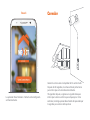 21
21
-
 22
22
-
 23
23
-
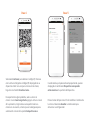 24
24
-
 25
25
-
 26
26
-
 27
27
-
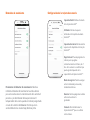 28
28
-
 29
29
-
 30
30
-
 31
31
-
 32
32
en otros idiomas
- English: nexxt Smart WiFi Camera User guide
Artículos relacionados
Otros documentos
-
Nexxt Solutions NHC-0640 2 PACK Manual de usuario
-
Nexxt Solutions NHC-D100 Guía del usuario
-
Nexxt Solutions NHB-W120 Guía del usuario
-
AKASO P40 Wi-Fi Camera Manual de usuario
-
AKASO Outdoor Security Camera 1080P, Support Alexa, Google Home, Fire TV, Home Indoor Outdoor WiFi Security Camera, IP65 Waterproof, 2 Way Audio, Night Vision, Remote Access, Motion/Sound Detect Manual de usuario
-
AKASO P30 Manual de usuario
-
EZVIZ CS-CV206 Manual de usuario
-
Overmax OV-CAMSPOT 4.0 PTZ WHITE El manual del propietario
-
EZVIZ EZHUSKYG16 Guía de instalación
-
Bosch WTMC5330US/06 El manual del propietario